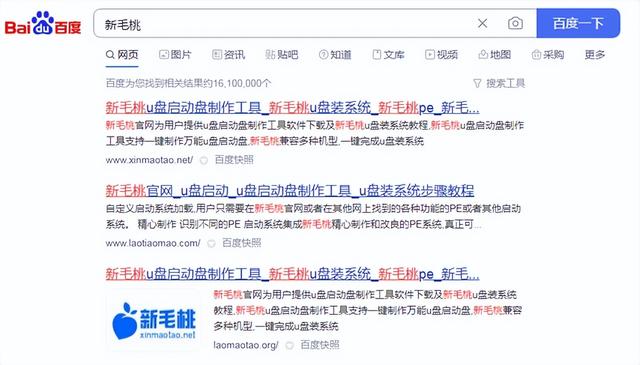现在,越来越多人在使用Mac电脑,但是在操作时,难免会遇到一些小问题,常见的就是关于Mac右键的一些操作问题,例如,如何新建Excel工作簿、怎么能让Mac右键新建Excel表格等等。
今天,赤友就来给大家介绍,关于“苹果电脑怎么新建excel表格”的具体方法。
方法一:软件内新建Excel表格
方法二:右键一键新建Excel表格(更便捷)
在Mac上,新建Excel工作簿,需要从软件内新建,不能利用右键菜单一键新建。
首先,您需要点开启动台,选择“Excel”的图标。
注:启动台-Excel
然后,点击图标,选择左侧栏里的“新建”即可创建新的Excel工作表格。或者点开软件之后,按快捷键Command + N(但这只是新建项目,打开什么软件,创建的就是相对应的文档)。
注:Excel-新建 注:Excel-新建
最后,点击顶部的“文件”>“保存”即可。
注:保存文件
这种方式适用于Mac上的任何软件。但它稍微麻烦了一点,它意味着用户每新建一个文档,就得先打开一个软件,然后再新建。而这在Windows里,右键一键就可以实现。
我们知道,Mac的右键菜单是不具备一键新建文档的功能。但我们可以借助右键菜单工具(赤友右键超人),右键一键新建,省时又方便。
相较于“从软件内新建文档”,赤友右键超人更便捷,功能也更强大。你只需要安装好赤友右键超人,就可以实现右键一键新建Excel工作簿。
电脑注:赤友右键超人
利用赤友右键超人新建Excel工作簿,方法特别简单,十分便捷。
第一步:安装右键菜单工具(赤友右键超人)
第二步:右键点击“新建XLS(工作簿文件格式)”。
这是右键超人内置的文件格式,只要您的Mac上有相应的软件就可创建。虽然它不可以“删除”和“编辑”,但是您可以根据自己的使用习惯,对其进行排序,或者将它移至“主菜单”。以便于您后续的操作。
注:排序
2.功能强大
除了右键新建Excel工作簿以外,赤友右键超人还拥有创建“模板文件”以及一些实用性功能,比如隐藏/显示隐藏文件、拷贝路径等。
(1)模板文件创建
为了提高自己的效率,我们可以创建模板文件。
第一步:您只需打开赤友右键超人的“主页面”>“新建文件”>“添加”;
第二步:将你写好的模板文档添加至右键菜单;
第三步:新建好模板文件之后,对它进行编辑——修改名字、将其移至主菜单、排序。这样以来,后续一键新建模板文档就十分方便。如此一来,以后你在Mac里,就可以右键一键新建模板文件了。电脑
注:创建模板文件
如果不想让别人随意看到自己Mac上重要的,或者比较私人的文件,是可以将文件或文件夹设置隐藏,但是在Mac上隐藏和取消隐藏是比较麻烦的。而赤友右键超人可以做到一键隐藏/取消隐藏。
注:右键超人-隐藏功能
当然,赤友右键超人不止这些功能,它还有用移动、复制、截图、剪切等Mac原生右键菜单没有的功能,如果您想了解更多在Mac右键菜单,可以参考《Mac右键菜单如何设置?》。
总之,“MacBook怎么新建excel”并不是一件难事,可以通过在软件内创建和通过右键菜单一键创建。相较于前者,“右键一键新建Excel表格”是更便捷的方式。
电脑